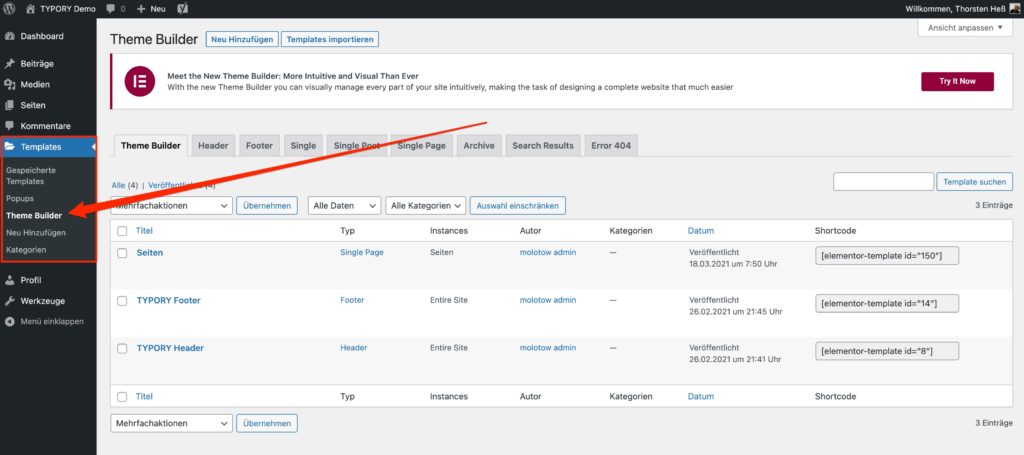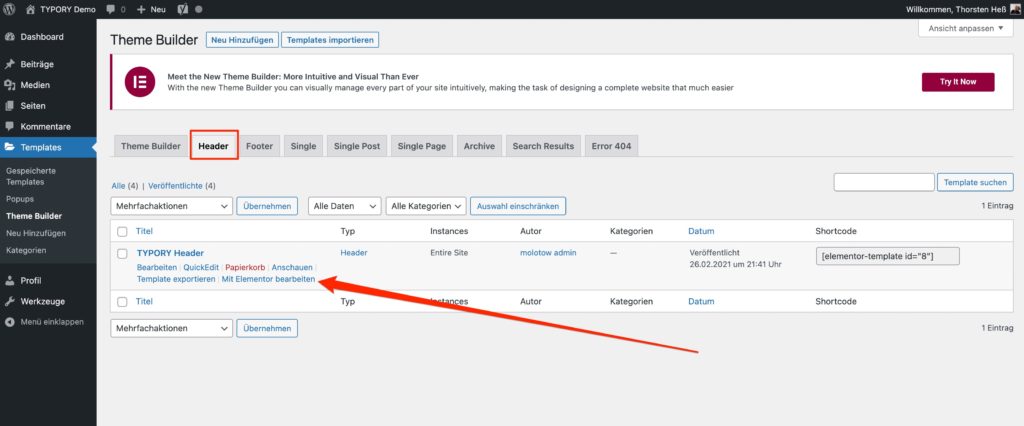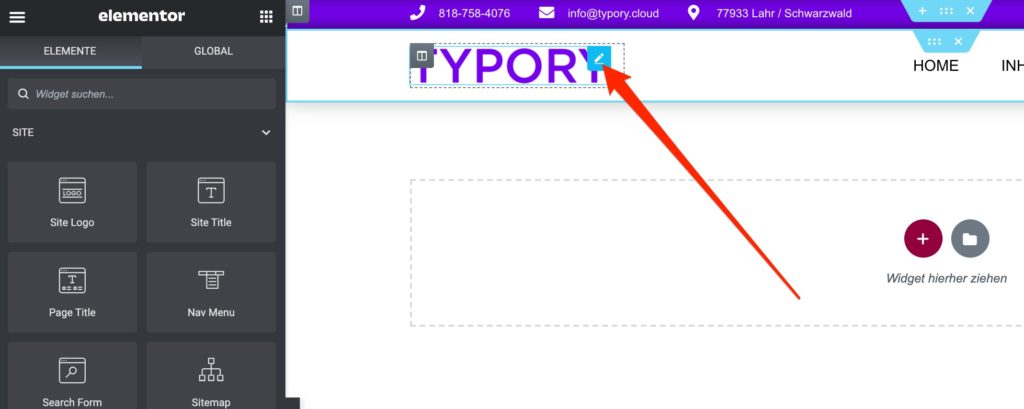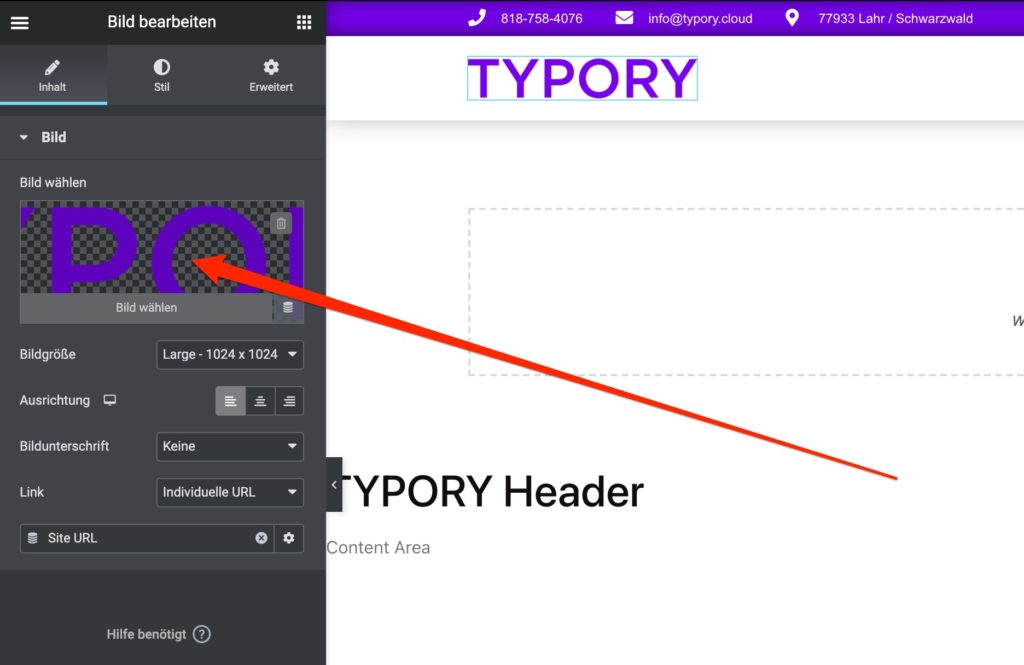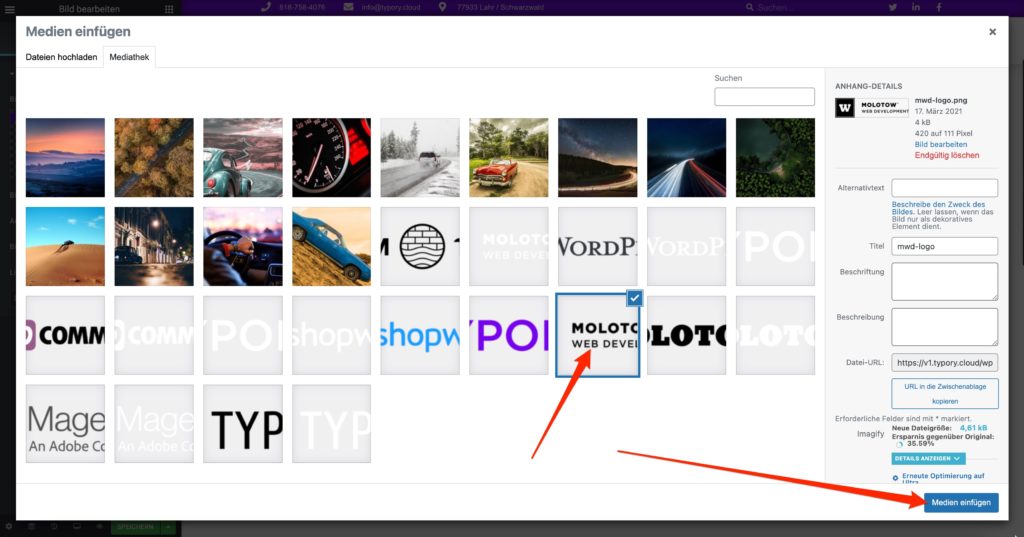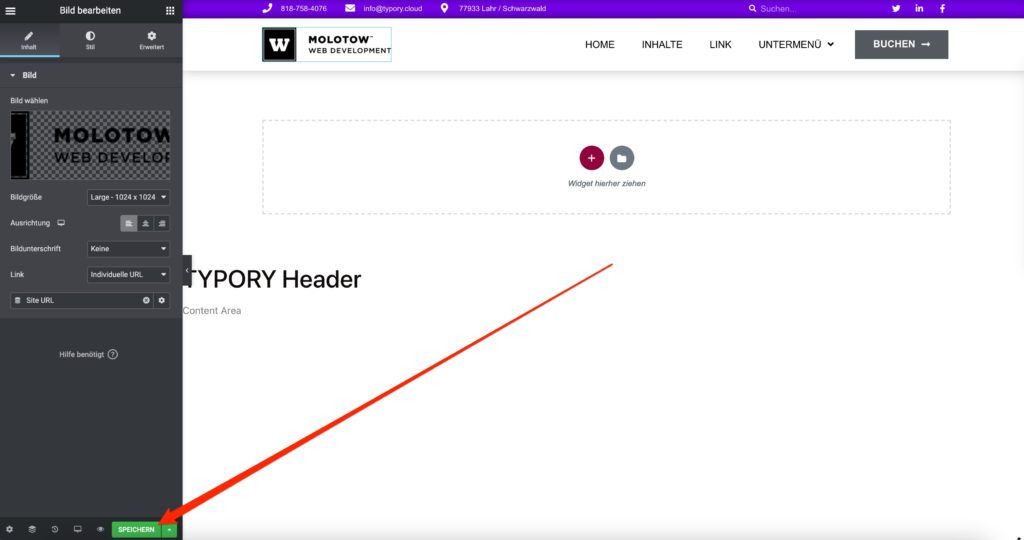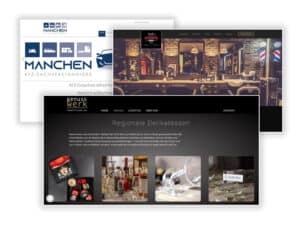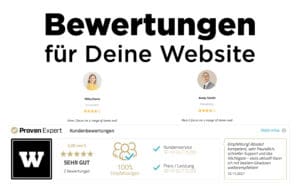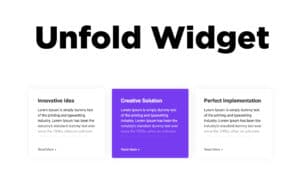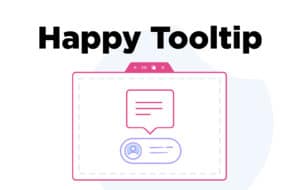Sie sehen gerade einen Platzhalterinhalt von YouTube. Um auf den eigentlichen Inhalt zuzugreifen, klicken Sie auf die Schaltfläche unten. Bitte beachten Sie, dass dabei Daten an Drittanbieter weitergegeben werden.
Mehr InformationenIn diesem Beitrag erfährst Du, wie Du in Deiner TYPORY Website Dein Logo änderst.
Öffne zunächst das MOLOTOW™ Web Development Kundencenter, logge Dich ein und wechsle auf den Tab TYPORY.
Neue Datei wählen
In der Mediathek kann entweder eine neue Datei hochgeladen oder eine vorhandene Datei ausgewählt werden.
Eine neue Datei kann entweder per Drag and drop in dem Fenster abgelegt werden oder man wählt alternativ den Weg über den Tab Dateien hochladen in der linken oberen Ecke.
Mit einem Klick auf Medien einfügen wird die neue Datei platziert.
Das neue Logo ist somit auf der Website sichtbar.